windows10系统格式化的方法 windows10怎么格式化
更新时间:2024-07-02 14:13:00作者:qiaoyun
电脑在使用的时候都会遇到一些问题,或者垃圾太多导致电脑运行速度慢等,所以很多人就会通过格式化系统来解决,但是有很多人并不知道windows10怎么格式化,操作方法其实很简单,本教程这就给大家详细介绍一下windows10系统格式化的方法供大家参考吧。
方法如下:
1、首先按下键盘的【win】键,然后选择【设置】。
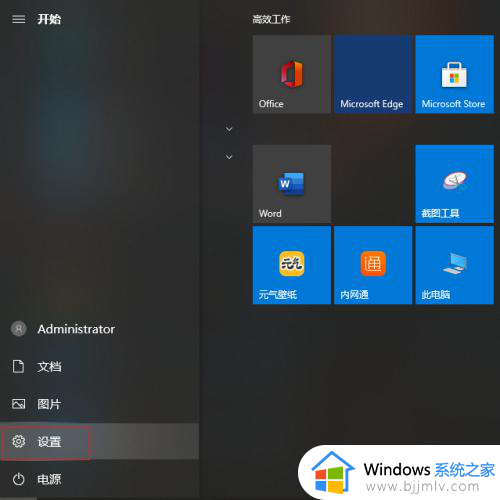
2、在设置界面选择【更新和恢复】
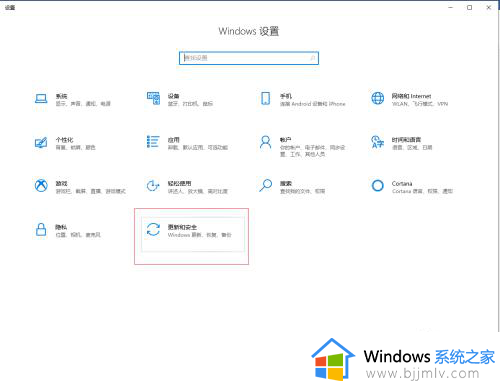
3、在弹出的窗口左侧点击【恢复】,然后在右侧的重置此电脑下点击【开始】。
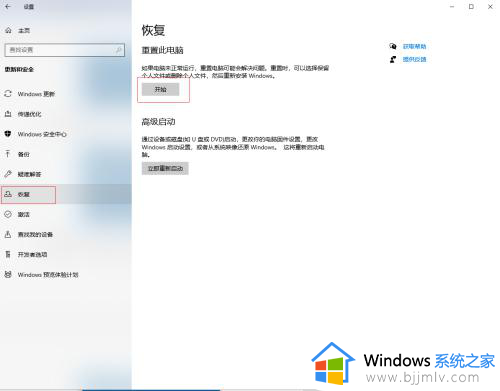
4、进入重置界面,选择【保留我的文件】。
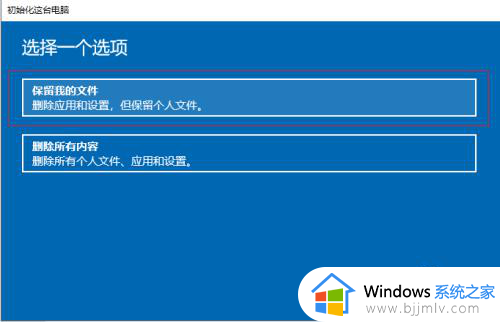
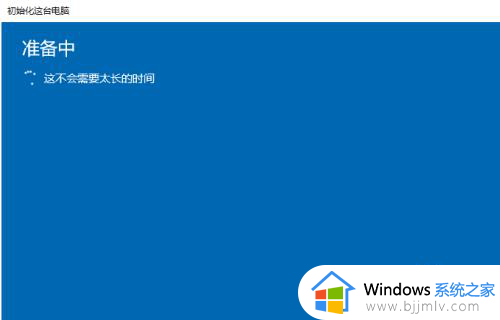
5、最后点击【重置】按钮即可。
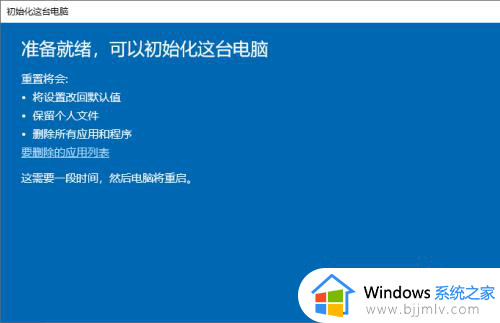
以上给大家介绍的就是windows10格式化的详细内容,大家有需要的话可以参考上述方法步骤来进行操作,希望可以帮助到大家。
windows10系统格式化的方法 windows10怎么格式化相关教程
- win10磁盘格式化不了怎么回事 win10硬盘无法格式化的解决教程
- win10 格式化硬盘的方法 window10如何格式化硬盘
- win10磁盘格式化不了怎么办 win10磁盘无法格式化解决方法
- win10格式化磁盘方法 win10如何格式化磁盘
- win10c盘格式化不了怎么办 win10c盘无法格式化怎么办
- win10格式化u盘fat32的步骤 win10怎样把U盘格式化成FAT32
- win10d盘无法格式化怎么办 d盘格式化不了如何解决win10
- win10如何格式化电脑硬盘 win10怎么格式化电脑硬盘
- 怎么格式化c盘win10 如何格式化win10电脑c盘
- win10格式化u盘详细步骤 win10怎么格式化u盘
- win10如何看是否激活成功?怎么看win10是否激活状态
- win10怎么调语言设置 win10语言设置教程
- win10如何开启数据执行保护模式 win10怎么打开数据执行保护功能
- windows10怎么改文件属性 win10如何修改文件属性
- win10网络适配器驱动未检测到怎么办 win10未检测网络适配器的驱动程序处理方法
- win10的快速启动关闭设置方法 win10系统的快速启动怎么关闭
win10系统教程推荐
- 1 windows10怎么改名字 如何更改Windows10用户名
- 2 win10如何扩大c盘容量 win10怎么扩大c盘空间
- 3 windows10怎么改壁纸 更改win10桌面背景的步骤
- 4 win10显示扬声器未接入设备怎么办 win10电脑显示扬声器未接入处理方法
- 5 win10新建文件夹不见了怎么办 win10系统新建文件夹没有处理方法
- 6 windows10怎么不让电脑锁屏 win10系统如何彻底关掉自动锁屏
- 7 win10无线投屏搜索不到电视怎么办 win10无线投屏搜索不到电视如何处理
- 8 win10怎么备份磁盘的所有东西?win10如何备份磁盘文件数据
- 9 win10怎么把麦克风声音调大 win10如何把麦克风音量调大
- 10 win10看硬盘信息怎么查询 win10在哪里看硬盘信息
win10系统推荐